BitZipper是一款非常强大的文件压缩解压软件,用户能使用这款软件轻松方便的对压缩文件进行操作。软件的兼容性强大,支持市面上几乎所有的压缩文件格式,并且支持对压缩文件进行加密处理,保护文件的安全性。软件还能对文件进行查看,支持众多的图片、文档格式。并且软件还支持用户对压缩文件进行分割、备份、批量处理等操作。软件的使用方式简单,用户能快速的上手进行使用。

软件介绍
BitZipper是一款允许用户解压缩压缩文件的应用程序,它支持40多种不同的压缩格式,该程序能够打开几乎所有类型的压缩文件,除了解压缩,该应用程序还具有其他功能,例如内置文件查看器;用户可以直接从BitZipper界面查看压缩文件夹的内容;该程序还通过使用强大的加密方法来保护数据,创建zip文件后,用户可以提供密码,应用程序将加密该文件夹以确保安全;BitZipper具有四个不同的界面,可以满足初学者和高级用户的需求。
软件功能
支持大多数存档格式
您可以创建11种不同类型的档案(BH,BZ2,CAB,GZ,JAR,LHA,LZH,TAR,TBZ,ZIP和ZIPX),4种类型的自解压缩档案并提取47种不同的档案和编码格式(001, 7Z,ACE,ARC,ARJ,BH,BZIP2,BZ2,CAB,CHM,CHW,CPIO,DEB,DMG,DOC,ENC,EXE,GZ,GZIP,HFS,HXS,ISO,JAR,LHA,LZH,LZMA, MSI,PPT,RAR,RPM,TAR,TBZ,TGZ,TXZ,UU,UUE,WAR,WinRAR,WIM,XAR,XXE,XZ,XLS,Z,ZIP,ZIPX和ZOO),所有这些都无需外部程序!顺便说一句,一些竞争者对单独创建自解压档案的选择收取高达50美元的费用。
强大的加密
BitZipper支持强大的AES加密,2003年6月,美国政府(NSA)宣布AES具有足够的安全性,可以保护最高安全级别TOP SECRET级别的机密信息,定义为会造成“异常严重破坏”的信息。向国家安全部门公开。现在,您可以使用这种牢不可破的加密方案保护您的敏感数据。
强大的内置文件查看器
使用BitZipper打开文件时,可以使用功能强大的内置文件查看器直接在BitZipper中查看内容。它可以查看文本文件和几乎任何图片文件格式,包括.BMP,.BW,.CEL,.CUT,.DIB,.EMF,.EPS,.FAX,.GIF,.ICB,.ICO,.JFIF 、. JPE,.JPEG,.JPG,.PBM,.PCC,.PCD,.PCX,.PGM,.PIC,.PNG,.PPD,.PPM,.PSD,.PSP,.RGB,.RGBA,.RLA, .RLE,.RPF,.SCR,.SGI,.TGA,.TIF,.TIFF,.TIFF,.VDA,.VST,.WIN和.WMF。
熟悉的用户界面
BitZipper的用户界面类似于Windows资源管理器。您可以在树状视图中看到存档的文件夹结构,就像浏览硬盘驱动器的内容一样。您可以提取存档中单个文件夹的内容,也可以从存档中拖动文件或文件夹-就像使用Windows资源管理器时一样。
易于使用的向导
BitZipper向导提供了易于使用的界面,用于创建档案,从档案中提取和安装文件,创建备份集以及执行备份。如果不需要,则无需使用技术接口。
批量处理档案
BitZipper的独特功能是批处理工具,使您可以通过一次操作提取,搜索,错误检查,病毒扫描和转换多个存档。这些天过去了,您需要花费一天的下载时间才能打开每个存档。选择要提取的文件,单击一个按钮,然后将存档提取到单个或公共文件夹中。就那么简单!
软件特色
轻松备份
您可以创建无限数量的备份集,这些备份集基本上包含有关要添加到存档中的文件和文件夹的信息。这些归档文件“模板”可以反复使用,从而允许您备份例如单击文档,图像和其他个人文件。
多个打开的档案
通过为每个打开的文件都有一个选项卡来处理多个打开的存档。只需单击带有您要使用的存档名称的选项卡,即可立即显示内容。
高级搜索
BitZipper的另一个独特功能是高级搜索功能,它使您可以在存档中搜索具有特定内容的文件。一次搜索一个或多个归档。
导出存档文件列表
您可以将存档文件列表导出为ASCII,逗号分隔的文本,HTML,Microsoft Word,Microsoft Excel或XML。
紧密的Windows集成
您可以通过在Windows资源管理器中单击文件名来压缩和解压缩文件,可以在不启动BitZipper的情况下将存档文件转换为自解压缩的存档,并且可以在Windows资源管理器中单击一下即可进行Zip和电子邮件。
拖放
您可以通过将文件拖到打开的存档中来将文件添加到存档中,也可以通过将文件从存档中拖到文件夹或桌面中来从打开的存档中提取文件,并且可以通过将文件拖到文件夹中来从存档中提取特定的文件夹将存档文件夹树复制到文件夹或桌面。
综合帮助
只需在程序的任何位置单击即可访问帮助。只需单击小“?”按钮并将其指向您需要帮助的设置或界面的一部分。
便捷的用户界面
可以调整所有相关窗口的大小,并记住它们的大小。您不只是讨厌那些微小的固定尺寸的窗户吗?另外,BitZipper的最常用窗口会记住它们在桌面上的位置和大小,并且在下次使用该程序时以相同的方式显示,并且大多数窗口会记住最近使用的文件夹。此外,所有“打开”和“另存为”对话框均包含驱动器选择器,文件夹树和文件列表,以方便进行硬盘驱动器导航。
...以及所有标准功能
“标准” ZIP实用程序功能包括病毒扫描,软件安装,测试档案文件是否存在错误,转换为其他档案文件格式,跨多个磁盘的档案文件,查看档案文件注释,使用您喜欢的查看器查看档案文件中的文件,受密码保护的档案文件以及许多其他功能 当然也支持更多。
格式支持
BitZipper可以创建11种存档类型:
.BH
Carl Bunton的BlakHole压缩存档格式
.BZ2
Julian Seward的BZIP2压缩格式
.CAB
Microsoft Cabinet压缩存档
.GZ
GNU Zip压缩文件
.JAR
Java压缩档案
.LHA
春保吉崎的《 Lempel-Ziv-Huffman格式》
.LZH
Lempel-Ziv-Huffman格式
.TAR
Unix磁带存档
.TBZ
BZIP2压缩的.TAR文件
ZIP
Phil Katz(PKZip)压缩的存档格式
.ZIPX
WinZip Intl扩展的Zip格式。 LLC(支持BZip2和PPMd)
此外,BitZipper可以从47种文件中提取数据:
.001
多部分(拆分)7-ZIP压缩存档
.7Z
Igor Pavlov的7-ZIP压缩存档格式
.ACE
WinACE压缩档案
.ARC
SEA压缩的存档格式
.ARJ
Robert Jung压缩的存档格式
.BH
Carl Bunton的BlakHole压缩存档格式
.BZ2
Julian Seward的BZIP2压缩格式
.CAB
Microsoft Cabinet压缩存档
.CHM
Microsoft编译的HTML帮助文件
.CHW
Microsoft编译的HTML帮助索引文件
.CPIO
Unix档案格式
.DEB
Debian(Linux)软件包
.DMG
Macintosh OS X磁盘复制磁盘映像文件
文件
Microsoft Word文档
.ENC
UUEncode二进制到文本编码格式
.EXE
可执行的应用程序文件
.GZ
GNU Zip压缩文件
.HFS
Macintosh分层文件系统磁盘映像
.HXS
Microsoft为MS帮助2.0编译的HTML帮助文件
.ISO
ISO 9660文件系统映像(不支持UDF)
.JAR
Java压缩档案
.LHA
春保吉崎的《 Lempel-Ziv-Huffman格式》
.LZH
Lempel-Ziv-Huffman格式
.LZMA
Igor Pavlov编写的Lempel-Zip-Markov压缩格式
.MSI
Microsoft Installer文件
.PPT
Microsoft Powerpoint演示文稿
.RAR
Eugene Roshal撰写的WinRAR压缩存档格式
.RPM
红帽(Linux)软件包管理系统文件
.SWM
多部分(拆分).WIM磁盘映像
.TAR
Unix磁带存档
.TAZ
压缩的.TAR文件
.TBZ
BZIP2压缩的.TAR文件
.TBZ2
BZIP2压缩的.TAR文件
.TGZ
GNU压缩的.TAR文件
.TXZ
XZ压缩的TAR文件
.UU
UUEncode二进制到文本编码格式
.UUE
UUEncode二进制到文本编码格式
.WAR
Web应用程序到达
.WIM
Windows Imaging Format磁盘映像
.XAR
XAR项目的可扩展存档格式
.XLS
Microsoft Excel电子表格
.XXE
XX将二进制编码为文本编码格式
.XZ
Tukaani的XZ压缩文件格式
.Z
Unix压缩文件
.ZIP
Phil Katz(PKZip)压缩的存档格式
.ZIPX
WinZip Intl扩展的Zip格式。有限责任公司
.ZOO
Rahul Dhesi压缩的存档格式
安装方法
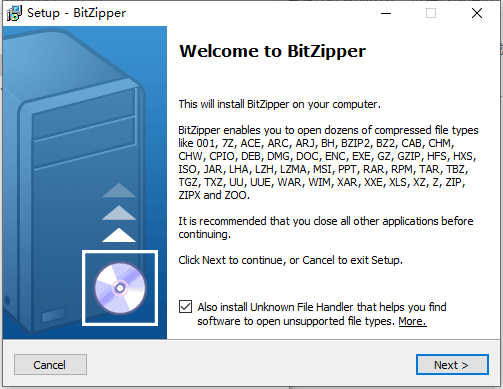
1、用户可以点击本网站提供的下载路径下载得到对应的程序安装包
2、只需要使用解压功能将压缩包打开,双击主程序即可进行安装,弹出程序安装界面
3、弹出应用程序安装进度条加载界面,只需要等待加载完成即可
4、根据提示点击安装,弹出程序安装完成界面,点击完成按钮即可
使用说明
1.点击【new】按钮创建一个压缩文档
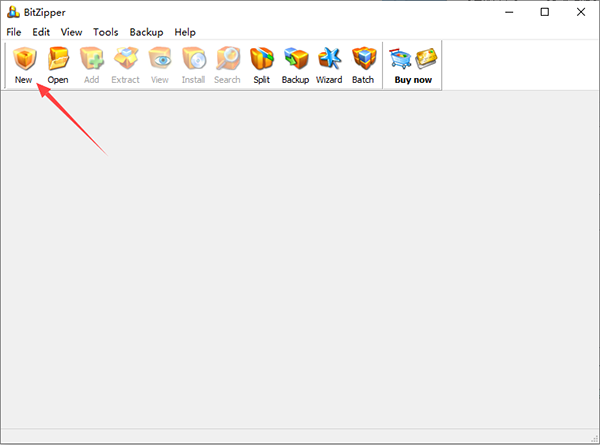
2.在弹出的界面中选择需要进行压缩的文件,点击【add】进行添加
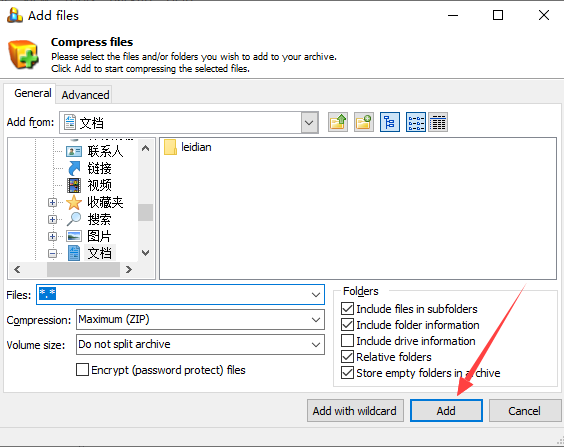
3.点击【extract】可解压文件。
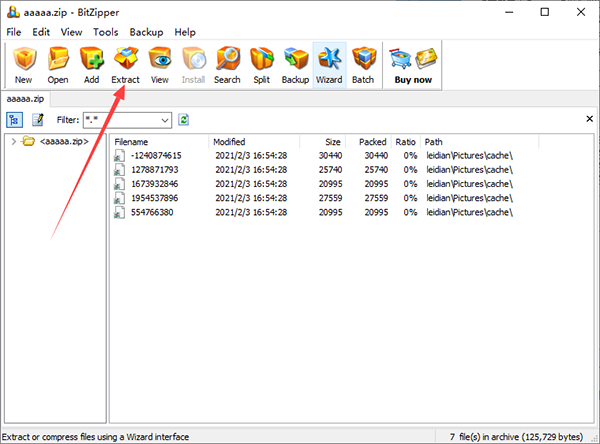
4.在弹出的界面中选择解压位置,点击【extract】完成解压
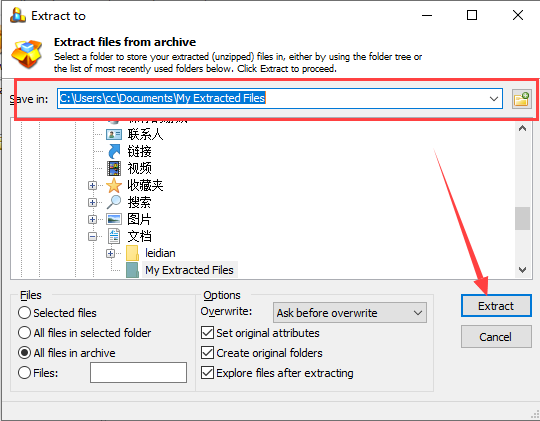
常见问题
什么是压缩文件?
压缩文件只是存储在单个文件中的文件的集合。 仅此而已。
有不同类型的档案。 基本上,功能是完全相同的,您将多个文件存储在一个压缩文件中。 区别在于文件的压缩方式。 使用不同的压缩算法来创建不同的存档类型。 您可以在文件扩展名(最后一个点后的字母)上识别不同的存档类型。
什么是自解压(SFX)压缩文件?
自解压档案是作为可执行文件创建的档案。 这意味着存档的接收者不必具有zip实用程序即可从中提取文件,他只需运行存档文件并被要求选择要提取的文件即可。
使用压缩文件的好处是什么?
当您在硬盘驱动器上存储文档和其他类型的文件时,它们并没有针对大小进行优化。 通常,软件供应商会以易于读取的格式存储它们,但是另一方面,它们会占用硬盘驱动器上的大量空间。 将文件存储在档案中有几个好处:
·如果您有很少使用的文件,则可以通过将其压缩为存档文件来节省硬盘空间。 BitZipper允许您通过单击按钮查看存档中的文件,因此它不会为您带来很多额外的工作。
·由于只有一个存档文件,而不是数百个小文件,因此文件维护更容易。
·通过Internet更快地传输文件。 更快地发送文件,如果您或接收者在拨打Internet来发送或接收文件时为在线时间付费,则尤为重要。
更新内容
新的功能
添加了RAR5提取支持。 这是WinRAR 5中引入的一种新的RAR压缩格式。
较小的更改和修复
常规RAR提取支持得到改善。
支持ISO文件中大于4 GB的文件。
对非标准7Z文件改进了7Z提取支持。
DMG提取支持得到改善。
HFS提取支持得到改善。
公司相关
Bitberry Software是一家位于丹麦的私有公司。 该公司于2000年正式成立,但在此之前的第一款产品BitZipper的开发已经进行了一年多。
该公司的所有者Brian Rasmusson具有作为世界上最大的ISP和电信公司所使用的通信和计费软件的专业开发人员的背景,并且其多年编写防弹,关键任务软件的经验体现在 Bitberry软件的产品。
Bitberry Software将专注于定价激进,功能齐全的高质量消费产品。 我们的目标是以我们认为是价格更合理的更好产品来挑战业务中的一些主要参与者。
装机必备软件












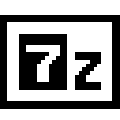

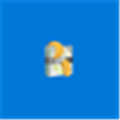


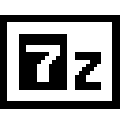




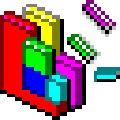

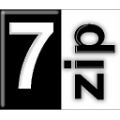






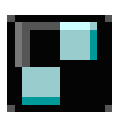


网友评论